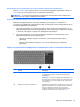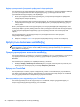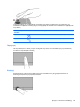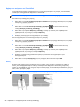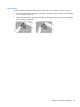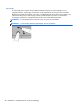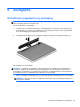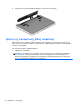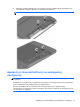Getting Started Using HP Laptop - Windows 7
Χρήση των κινήσεων του TouchPad
Το TouchPad υποστηρίζει ποικιλία κινήσεων. Για να χρησιμοποιήσετε τις κινήσεις του TouchPad,
τοποθετήστε ταυτόχρονα δύο δάχτυλα στο TouchPad.
ΣΗΜΕΙΩΣΗ Οι κινήσεις του TouchPad δεν υποστηρίζονται σε όλα τα προγράμματα.
Για να δείτε την επίδειξη μιας κίνησης:
1. Κάντε κλικ στο εικονίδιο Εμφάνιση κρυφών εικονιδίων στην περιοχή ειδοποιήσεων, στη δεξιά
πλευρά της γραμμής εργασιών.
2.
Κάντε κλικ στο εικονίδιο Συσκευή κατάδειξης Synaptics
και έπειτα κάντε κλικ στην
επιλογή Ιδιότητες συσκευής κατάδειξης.
3. Κάντε κλικ στην καρτέλα Ρυθμίσεις συσκευής, επιλέξτε τη συσκευή στο παράθυρο που
εμφανίζεται και, στη συνέχεια, επιλέξτε Ρυθμίσεις.
4. Επιλέξτε μια κίνηση για να ενεργοποιήσετε την επίδειξη.
Για να ενεργοποιήσετε και να απενεργοποιήσετε τις κινήσεις:
1. Κάντε κλικ στο εικονίδιο Εμφάνιση κρυφών εικονιδίων
στην περιοχή ειδοποιήσεων, στη δεξιά
πλευρά της γραμμής εργασιών.
2.
Κάντε κλικ στο εικονίδιο Συσκευή κατάδειξης Synaptics
και έπειτα κάντε κλικ στην
επιλογή Ιδιότητες συσκευής κατάδειξης.
3. Κάντε κλικ στην καρτέλα Ρυθμίσεις συσκευής, επιλέξτε τη συσκευή στο παράθυρο που
εμφανίζεται και, στη συνέχεια, επιλέξτε Ρυθμίσεις.
4. Επιλέξτε το πλαίσιο ελέγχου δίπλα στην κίνηση που θέλετε να ενεργοποιήσετε ή να
απενεργοποιήσετε.
5. Κάντε κλικ στο κουμπί Εφαρμογή και, στη συνέχεια, κάντε
κλικ στο κουμπί OK.
Κύλιση
Η κύλιση είναι χρήσιμη για τη μετακίνηση προς τα πάνω, προς τα κάτω ή πλευρικά σε σελίδες ή
εικόνες. Για να πραγματοποιήσετε κύλιση, τοποθετήστε δύο δάχτυλα σε απόσταση μεταξύ τους
επάνω στο TouchPad και, στη συνέχεια, σύρετέ τα κατά μήκος του TouchPad με κατεύθυνση προς τα
πάνω, κάτω, αριστερά ή
δεξιά.
ΣΗΜΕΙΩΣΗ Η ταχύτητα της κύλισης εξαρτάται από την ταχύτητα κίνησης των δαχτύλων.
26 Κεφάλαιο 4 Πληκτρολόγιο και συσκευές κατάδειξης